Экран вашего Samsung порой начинает менять цвета без вашего на то разрешения. Как только вы взглядываете на свой гаджет, нежно-нежные зеленые оттенки вторгаются в ваше зрение. Но не паникуйте! В этой статье вы найдете шесть простых способов, которые помогут решить эту проблему навсегда.
Никто не любит, когда на экране появляется зеленый оттенок. Он не только нарушает реалистичность воспроизведения цветов, но и может сильно раздражать глаза. К счастью, существуют различные методы, позволяющие избавиться от этой нежелательной окраски на вашем Samsung. Далее в статье мы рассмотрим шесть эффективных приемов, которые помогут вам решить эту проблему и наслаждаться яркими и четкими цветами на экране своего устройства.
Ваш Samsung может быть "заражен" зеленым оттенком по разным причинам. Некачественные настройки дисплея, неправильная установка программного обеспечения или даже физические повреждения могут быть источниками этой проблемы. Но не отчаивайтесь! Независимо от того, какая причина стоит за нежелательным оттенком, мы расскажем вам, как справиться с ним самостоятельно без сервисного центра.
Проверьте наличие обновлений для вашего гаджета
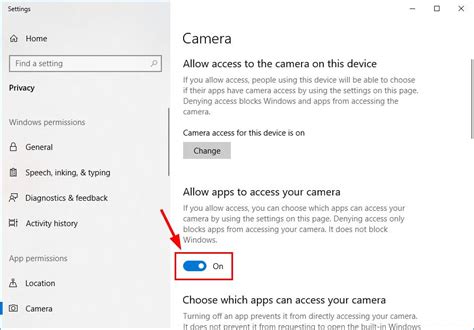
Встроенная функция обновлений позволяет вам проверить доступные обновления для вашего устройства, включая операционную систему, драйверы и другое программное обеспечение. Обновления могут быть выпущены производителем, чтобы исправить сбои в программном обеспечении, улучшить функциональность и обеспечить оптимальное взаимодействие между аппаратной частью и программным обеспечением вашего устройства.
| Шаг 1: | Перейдите в настройки вашего устройства. Обычно их можно найти в меню приложений или вы можете просто провести свайп вниз с верхней части экрана и нажать на значок шестеренки. |
| Шаг 2: | Прокрутите вниз до раздела "Обновления ПО" или "О программе". Здесь вы можете найти информацию о текущей версии вашей операционной системы и других компонентов. |
| Шаг 3: | Нажмите на пункт "Обновить" или "Проверить наличие обновлений". Ваше устройство автоматически соединится с сервером производителя, чтобы проверить на наличие новых версий ПО. |
| Шаг 4: | Если доступны новые обновления, устройство предложит вам их скачать и установить. Убедитесь, что у вас есть надежное подключение к интернету, чтобы избежать проблем с загрузкой. |
| Шаг 5: | Если обновления были успешно установлены, перезагрузите ваше устройство, чтобы применить изменения. |
Проверка и установка доступных обновлений может помочь исправить проблемы, включая зеленый экран, путем обновления программного обеспечения вашего Samsung. Рекомендуется регулярно проверять наличие обновлений, чтобы ваше устройство было защищено, работало более эффективно и устраняло возможные технические неполадки.
Проверка настроек дисплея

Когда у вас возникает проблема с цветовой отдачей на экране вашего Samsung, важно убедиться, что настройки дисплея установлены правильно. В этом разделе мы рассмотрим несколько шагов, которые помогут вам проверить и настроить параметры экрана для достижения оптимальной цветопередачи.
- Проверьте яркость и контрастность: настройки яркости и контрастности могут оказывать значительное влияние на цветовую гамму. Убедитесь, что у вас установлены оптимальные значения, чтобы достичь наилучшего качества изображения.
- Изучите режимы отображения: ваш Samsung, скорее всего, предлагает несколько вариантов режимов отображения. Переключитесь между ними и просмотрите различия в цветопередаче. Выберите тот режим, который наиболее точно воспроизводит цвета и оттенки.
- Примените калибровку цвета: некоторые модели Samsung имеют возможность проведения калибровки цвета. Это позволяет вам настроить цветовую гамму в соответствии с вашими предпочтениями и требованиями. Проверьте настройки и выполните калибровку, если это доступно.
- Проверьте режим экономии энергии: некоторые режимы экономии энергии могут ограничивать функции дисплея, включая цветовую гамму. Убедитесь, что ваш Samsung не находится в режиме экономии энергии или отключите эту функцию, чтобы избежать возможных ограничений в цветопередаче.
- Исключите внешние факторы: иногда проблемы с цветовой отдачей могут быть связаны с внешними факторами, такими как освещение помещения или использование некачественных кабелей. Убедитесь, что вы находитесь в окружении нейтрального освещения и используете кабели высокого качества, чтобы исключить возможные причины проблемы.
Проверка настроек экрана вашего Samsung позволит вам выявить и устранить основные причины проблемы с зеленым экраном. Перейдите к следующему разделу для изучения дополнительных методов решения данной проблемы.
Очистите кэш и данные приложений
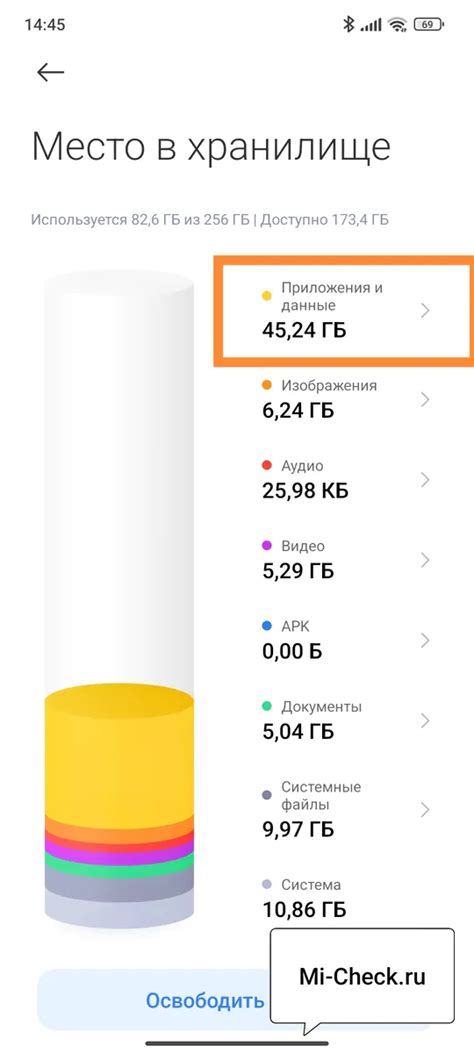
Мы рекомендуем вам провести очистку кэша и данных приложений на вашем устройстве Samsung, чтобы решить проблему, связанную с зеленым экраном. Данный подход поможет устранить возможные ошибки и неполадки, которые могут возникать из-за накопления временных файлов и информации, используемой приложениями.
Очистка кэша
Очистка кэша приложений поможет удалить временные файлы, которые могут накапливаться в процессе их использования. Это может включать в себя загруженные изображения, файлы cookies и другую информацию, используемую приложениями. Удаление этого временного кэша может помочь улучшить производительность вашего устройства и исправить возможные ошибки, включая проблему со зеленым экраном.
Очистка данных
Очистка данных приложений позволяет удалить все сохраненные на вашем устройстве информацию, связанную с конкретным приложением. Это может включать в себя учетные записи, настройки, сохраненные пароли и другие данные, которые хранятся для обеспечения более удобного использования приложений. Очистка данных может помочь устранить возможные проблемы, связанные с зеленым экраном, если они вызваны конфликтами или повреждением сохраненных данных.
Чтобы выполнить очистку кэша и данных приложений на вашем Samsung, откройте "Настройки", выберите "Приложения", найдите требуемое приложение, затем выберите "Очистить кэш" или "Очистить данные". Обратите внимание, что эти действия могут привести к удалению некоторых сохраненных настройки и данных, поэтому перед выполнением этой процедуры рекомендуется создать резервную копию важной информации.
Перезагрузка устройства в защищенном режиме
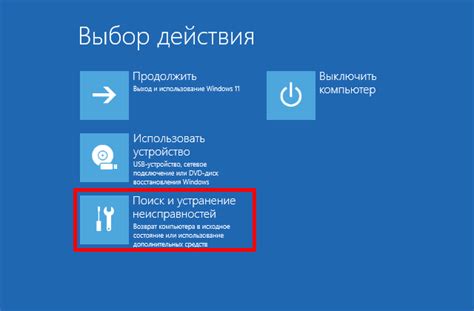
Защищенный режим позволяет вам временно отключить все сторонние приложения, что может быть полезно, если зеленый экран обусловлен их некорректной работой. При запуске в защищенном режиме следите за поведением экрана - если проблема исчезает, то вероятно причиной является одно из установленных приложений.
Чтобы перезагрузить устройство в защищенном режиме, сначала откройте меню выключения, затем выберите опцию "Перезагрузка". Когда появится предложение "Включить в защищенном режиме", щелкните "ОК". После перезагрузки, на экране будет отображаться информация о работе в защищенном режиме, которая поможет вам исключить приложения виновные в возникновении проблемы.
Если после перезагрузки в защищенном режиме проблема с зеленым экраном продолжается, это может свидетельствовать о аппаратной неисправности или других сложных проблемах. В таком случае, рекомендуется обратиться к специалисту или в сервисный центр Samsung для проведения дополнительного диагностирования и ремонта.
Используйте специальные приложения для проверки экрана на наличие дефектов
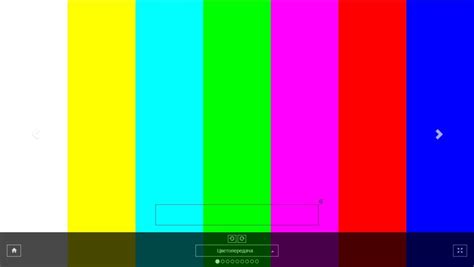
В настоящее время существуют различные приложения, которые позволяют провести диагностику и тестирование экрана вашего устройства. Они предоставляют различные инструменты для анализа цветовой гаммы, проверки наличия дефектных пикселей, а также возможность настройки цветовых параметров экрана.
| Название приложения | Описание |
|---|---|
| Display Tester | Это приложение предоставляет широкий спектр инструментов для проверки экрана на наличие различных дефектов, включая зеленый оттенок. Оно позволяет вам провести тестирование цветов и настроить параметры экрана в соответствии с вашими предпочтениями. |
| Screen Test | Данное приложение предоставляет различные тесты и инструменты для проверки экрана вашего устройства. Оно позволяет вам выполнить проверку цветовой гаммы, а также проверить наличие дефектных пикселей. Кроме того, приложение позволяет вам настроить яркость и контрастность экрана. |
Использование специальных приложений для проверки экрана на наличие дефектов является удобным и эффективным способом устранения зеленого оттенка на экране вашего Samsung-устройства. Они помогут вам выявить и исправить возможные проблемы с отображением и настроить экран в соответствии с вашими предпочтениями.
Обратитесь в сервисный центр или свяжитесь с производителем
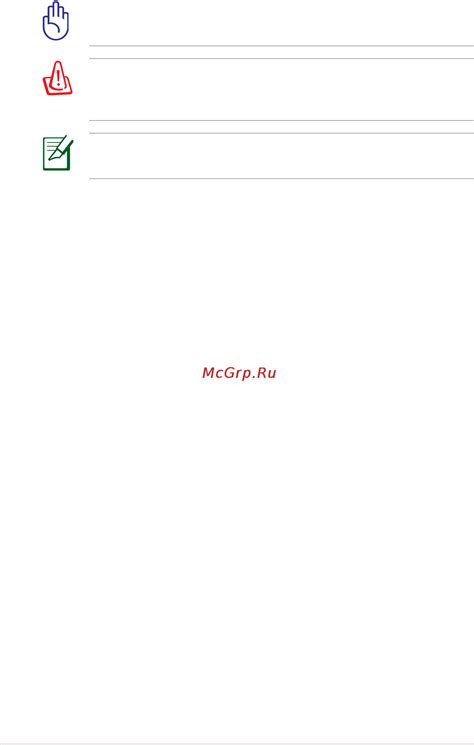
Если все предыдущие методы не помогли решить проблему с зеленым экраном на вашем устройстве Samsung, то рекомендуется обратиться в сервисный центр или связаться напрямую с производителем.
Сервисный центр является профессиональным учреждением, которое специализируется на ремонте и обслуживании техники. Опытные специалисты смогут диагностировать причину проблемы со зеленым экраном и предложить наиболее эффективное решение.
Альтернативно, можно связаться с производителем напрямую. В большинстве случаев, Samsung предоставляет своим клиентам возможность обращаться в техническую поддержку по телефону, через онлайн-чат или по электронной почте. Квалифицированные специалисты смогут оказать профессиональную помощь и предложить рекомендации по устранению проблемы.
В любом случае, обращение в сервисный центр или связь с производителем являются наиболее надежными способами решить проблему с зеленым экраном на вашем устройстве Samsung. Это позволит вам получить профессиональную помощь от экспертов и гарантирует качественный и безопасный ремонт или замену неисправных деталей.
Вопрос-ответ

Почему на моем Samsung появляется зеленый экран?
Появление зеленого экрана на Samsung может быть вызвано несколькими причинами. Одной из них может быть неисправность графического процессора, которая требует ремонта или замены устройства. Также проблема может быть связана с драйверами графического процессора, и в этом случае требуется их обновление или переустановка. Кроме того, неправильные настройки экрана или проблемы с подключенными устройствами могут привести к появлению зеленого экрана.
Как исправить зеленый экран на Samsung?
Существует несколько способов устранения зеленого экрана на Samsung. Во-первых, попробуйте перезагрузить устройство, так как это может помочь временно исправить проблему. Во-вторых, проверьте настройки экрана и убедитесь, что они установлены правильно. Если проблема не решается, то стоит обновить драйверы графического процессора или переустановить их. Если все вышеперечисленные методы не помогли, то возможно потребуется обратиться к специалисту для диагностики и ремонта устройства.
Может ли зеленый экран быть вызван неисправностью программного обеспечения?
Да, зеленый экран на Samsung может быть вызван неисправностью программного обеспечения. Это может произойти из-за несовместимости драйверов графического процессора с операционной системой или из-за проблемы с самой операционной системой. В этом случае, рекомендуется переустановить операционную систему или обновить ее до последней версии. Если проблема не устраняется, то возможно будет необходимо обратиться к профессионалам для решения этой проблемы.



